CMS[コンテンツ・マネジメント・システム]で圧倒的なシェアを誇る「WordPress」。
本来の用途のブログに限らず、会社などのウェブサイトや、豊富なプラグインから会員制サイトの立ち上げまで、様々な用途に使うことができます。
私は最初に「WordPress」を使ったのはバージョンが1.xの時代でした。
その事はブログソフトと言えば「Movable Type」というライバルもいて、またCMSで言えば「XOOPS」などもありました。
これらのCMSは今もありますが、現在では「WordPress」が圧倒的なシェアを誇るようになりました。
シェアの伸びと共に、多くの人が開発に携わり、デザインテーマやプラグイン、WordPressの機能の進化は、もはや単なるブログソフトではなく、間違いなくナンバーワンのCMSに成長したと、私は思っています。
そんな「WordPress」を支えるのが、豊富なプラグインです。
その数は、現在では58000以上のプラグインが公式サイトに登録されています。
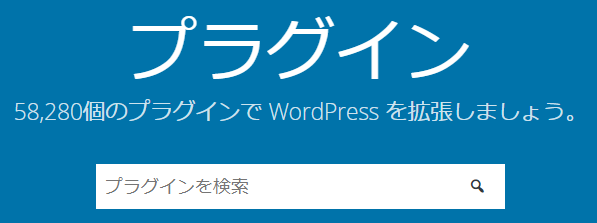
そんな豊富なプラグインの中でも、これだけは最低限入れておきたいプラグインを紹介いたします。
なお、最近ではテンプレートテーマの中にも、人気プラグインと同等の機能が実装されていたりもします。
これらは基本的にテーマの機能を使うか、プラグインの機能を使うか選択することが可能です。
どちらを使うかは、自身のブログにあった、好みのものを使うと良いかと思います。
導入したいWordPressのプラグイン紹介
All In One SEO Pack
SEOと言えば「All In One SEO Pack」。
様々な最新のSEO対策が盛り込まれており、SEO機能がないテンプレートには欠かせません。
SNSへの対応もしており、「ツイッターカード」や「フェイスブックカード」の設定も可能です。
非常に重要度が高く、更に高度な機能を使いたい場合は、有料のPRO版も用意されています。
AdSense Integration WP QUADS
ブログを運用するにあたり、定番である「Google AdSense」は多くの人が導入したいと思っているはずです。
「AdSense Integration WP QUADS」では、柔軟に「AdSenseコード」を設定する事ができます。
例えば、ウィジェットとして利用したい場合や、記事の本文中に広告を貼り付けたい場合、あるいは記事の最初や最後に挿入したい場合も、こちらのプラグインを使えば、広告を表示したい個数を含めて柔軟な対応が可能です。
また、AdSenseのショートカットコードも使えますので、記事内の任意の位置に広告を挿入する事も可能になります。
AdSense Invalid Click Protector
「Google AdSense」を運用していると、悩ましいのが「アドセンス狩り」です。
「アドセンス狩り」とは、悪意のあるユーザーが、不正にクリックをしてアドセンスアカウントを停止に追い込む行為です。
「AdSense Invalid Click Protector」では、広告の不正クリックを防ぐことが可能になります。
加えてその履歴も取得可能です。
クリックの上限やブロックする日数などは、ユーザーの方でカスタマイズ可能です。
こちらはインストールしただけでは機能しませんので、しっかりと必要な設定をする必要があります。
Google XML Sitemap Generator
ブログ記事を投稿・更新したら、その情報を検索エンジンに認識してもらう必要があります。
それにはサイトマップを送ることが最適です。
このサイトマップはXMLなどの記述で送る必要があります。
このXMLを自動生成してくれるのが「Google XML Sitemap Generator」です。
生成されたサイトマップのURLを「Google Search Console(Googleコンソールサーチ)」などに登録してあげる必要があります。
Imsanity
「WordPress」はバージョン5.3より、アップロード画像が自動でリサイズされるようになりました。
サイズは上限2560pxでリサイズされるので、それより大きい画像をアップロードした時には、自動的に2560pxにされてしまいます。
一部のユーザーではオリジナル画像を方が良いという事で不評を買った機能のようですが、中にはブログへのアップロード容量を減らすために、もっと小さいサイズでリサイズしたい人もいるかと思います。
それを実現するプラグインが「Imsanity」です。
こちらを使えば任意のサイズに画像をリサイズでき、2560pxより小さいサイズでの指定が可能です。
対象の画像は、アップロードする画像に加え、既にアップロード済みの画像もリサイズ可能です。
ただし、一度リサイズしてしまうと、元の画像サイズの画像に戻せませんので、その点は注意が必要です。
Post Snippets
「Post Snippets」では、スニペットやショートコードの管理・生成が可能になります。
スニペットとは、「使い回すコード」で、ブログなどの記事を記入していると、何度も同じ表現を使いたい箇所があると思います。
例えば『※個人の感想です。効果には個人差があります』といった表現を度々使いたい場合、こちらのプラグインを使えば、使い回す表現を保存でき、ショートコードを設定できます。
また、表現を少し修正したい場合、管理されたスニペットを変更する事で、挿入した全ての記事で変更が反映されます。
また「Post Snippets」の利点としては、PHPコードを記載して挿入できる点です。
多くの人に必須のプラグインとは言えないかもしれませんが、とても便利なものなのでオススメします。
Pz-LinkCard
昨今、ウェブではリンクカード形式のリンクが流行っています。
リンクカードとは、リンク先を四角い枠で囲い、そこにリンク先の画像や文章が掲載されているものです。
ツイッターでは「ツイッターカード」、ブログでは「ブログカード」と呼ばれています。
視覚的に見やすく、リンクをクリックする側にとって最適な表現方法です。
「Pz-LinkCard」では、「ブログカード」の設置と、そのデザインを細かく指定できます。
「WordPress」には標準で「ブログカード」が使えますが、これは自分のサイトのURLのみで、外部のサイトではカード化されませんので、「Pz-LinkCard」による導入をオススメします。
Table of Contents Plus
「Table of Contents Plus」は投稿記事に対して目次をつけるプラグインです。
記事の中の見出しに対して目次を自動的に生成し、クリックする事で見出しの記事までジャンプする事ができます。
目次が必要な場合をカスタマイズする事ができます。
例えば、見出しは1~6まで大きさがありますが、その適用範囲を決めたり、見出しの数がいくつ以上で見出しを生成する、投稿ページと固定ページで見出しのオン・オフも選ぶなど、豊富にカスタマイズする事ができます。
見出しは読む人にとっても非常に役立ちますし、記事を書く方にも文章を区切って書くことができるので大変便利です。
現在のブログでは、特に長い記事などでは必須とも言えます。
W3 Total Cache
ブログ記事は、ユーザに対してどのように提供されるかご存知でしょうか?
ユーザーが記事にアクセスすると、そのアクセスされたサーバーは、ウェブサーバーを通してプログラムが作動し、プログラムはデータベースから必要な情報を取得して、ユーザー側にウェブページが提供されます。
このアクセスが一気に増えた場合、毎回プログラムが作動してサーバーに負担がかかります。
そこでキャッシュを設定する事で、この問題を解決します。
キャッシュとは、一度生成したウェブページをサーバー側で保存しておきます。
次回アクセスしたユーザーがキャッシュで生成されたページをアクセスする際、キャッシュにて提供する事で、プログラムを都度 実行させず、負担を軽減できるという仕組みです。
キャッシュという考え方は、プログラムやデータベース、ウェブサーバーのソフトや仕組みなどから、様々な方法や手法がありますが、「W3 Total Cache」を導入する事で、比較的簡単にキャッシュを利用することができます。
SEOでは、いかにページを早く表示させるかも大事な指標なので、SEO対策の意味でも導入しておきたいです。
キャッシュには色々なプラグインがありますが、人気のブログテーマ「Cocoon」にて「W3 Total Cache」は推奨されているためオススメです。
また、マルチサイトで運用しているブログにも対応しております。
WebSub/PubSubHubbub
「WebSub/PubSubHubbub」は、投稿記事やページのURLを検索エンジンにいち早く認識させるためのプラグインです。
また、このプラグインを導入することで、自身のブログ記事をコピーや大幅に流用された際に、オリジナルと認識させる効果も期待できます。
こちらはインストールするだけで、特に設定しなくてもOKなのでとても簡単です。
WP Revisions Control
WordPressは投稿記事を編集するたびに、リビジョンとして管理しております。
リビジョンが保存される事で、以前編集した状態まで戻る事が可能です。
ただし、このリビジョンは自動で保存されるため、際限なく保存されてしまうと、ブログが重くなってしまうなどの弊害が生じます。
本プラグインを使えば、何個までリビジョンを保存したいか設定が可能です。
特に長い記事を書いたり、よく編集する人にとっては必須のプラグインと言えます。
LIQUID BLOCKS
LIQUID BLOCKS は、WordPressブロックエディターがさらに便利になる、ブロックテンプレートプラグインです。
WordPressのバージョン5.0の最新ブロックエディタ「Gutenberg」に対応しています。
よく使うデザインなどを利用したい場合、再利用ブロックを使う事がありますが、再利用ブロックだと編集を行えば全てのブロックが変更されます。
こちらは再利用ブロックのように保存ができ、テンプレートとして扱うことができます。
全く同じではない、よく似たブロックを使う方にオススメです。
Highlighting Code Block
プログラムコードを記載したい人にオススメのプラグインです。
<?php
print 'こんにちは';
?>上記のようにプログラミング言語を指定して記入が可能です。
コード記述をする方にはオススメです。

Easy FancyBox
画像をクリックした際に、画像をポップアップで開いてくれます。
最近では、ブログのテンプレートテーマに実装されている事も多いですが、もし実装されていないなら導入をオススメします。
BackWPup
WordPressのデータベースのバックアップが取れます。
スケジュールの設定もできますが、とりあえず手動でもいいので、何かトラブルや修復する必要がある場合に備えて、導入しておきましょう。
Custom Twitter Feeds
TwitterAPIと連携する事で、ブログ上にツイッターのタイムラインを表示できます。
ツイッターの公式サイトにも、タイムラインを外部サイトに掲載できる機能がありますが、こちらは自身のツイートしたタイムラインしか掲載できません。
こちらのプラグインでは、ハッシュタグを使ったタイムラインなど、柔軟にしていする事が可能です。
PS Auto Sitemap
HTMLのサイトマップを作る定番のプラグインです。
サイトマップを掲載したい「記事ID」の指定だけ理解できていれば、簡単に設置することが可能です。
便利なプラグインを積極的に探そう!
「WordPress」はとてもプラグインが豊富です。
プラグインでオリジナルのネットショップも構築が可能です。
「WordPress」で実現できないことの方が少ないかもしれません。
ただし、注意も必要です。
プラグインは豊富ですが、一方で現在の最新版WordPressと互換性がないプラグインもあります。
また一部ではプラグイン同士の相性もあり、サイトの速度低下が生じる等の可能性もあるので、便利だからと何でもかんでも導入すればいいというわけではありません。
また何年もプラグインが更新されていないものも、バグなどでセキュリティ上の危険が潜んでいる可能性があるため、初心者には、なるべく更新されていて、情報量も多いプラグインを導入する事がオススメです。
便利で大変役に立つプラグイン。
是非とも探してみて下さい!
